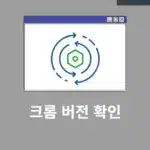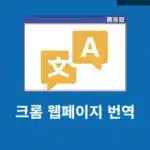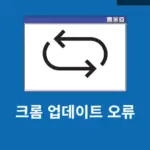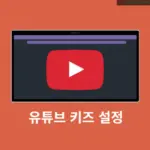크롬에서 유튜브를 볼 때 영상은 재생이 되는데 소리가 들리지 않은 경우를 가끔 만나 볼 수가 있습니다. 흔히 겪을 수 있는 일은 아니기 때문에 크롬에서 유튜브 소리가 나지 않는다면 답답할 수밖에 없는데요. 저도 스피커를 확인하고 볼륨을 높여보고 헤드폰이나 헤드샷을 바꿔봐도 해결이 되지 않았던 적이 있었습니다. 하지만 다행히도 크롬에서 유튜브 소리가 안 날 때 해결할 수 있는 방법들이 여러 가지가 있었습니다.
오늘은 크롬에서 유튜브 소리가 나지 않을 때 해결하는 방법에 대해서 알아보고 초보자들도 쉽게 할 수 있도록 자세하게 설명을 해보도록 하겠습니다.
크롬에서 유튜브 소리가 나지 않은 경우는 다양하게 있는데 그 중 크롬에서 해볼 수 있는 방법으로 크롬 탭 음소거를 해제하거나 사이트 권한을 준다거나 브라우저 캐시 또는 확장프로그램 삭제 등으로 해결을 해볼 수가 있습니다. 그럼 다양한 문제에 대해서 다양한 해결책으로 확인을 해보시기 바랍니다.
크롬에서 유튜브 소리가 안 날 때 해결하는 방법
가장 간단하게 먼저 유튜브 음소거 여부부터 확인을 해보고 끝에는 윈도우 불륨 믹서나 출력 장치까지 확인을 해보도록 하겠습니다.
혹시 크롬 버전이 너무 오래됐나요? 유튜브 소리가 안 나오는 문제는 때때로 크롬 버그에서 시작 될 수가 있습니다. 최신 버전으로 업데이트하면 깔끔하게 해결될 수 있습니다.
-> 크롬 브라우저 최신 버전 업데이트 방법 바로가기
유튜브 플레이어 음소거 확인
가장 먼저 확인해야 할 부분은 음소거 상태입니다. 유튜브 영상을 클릭해서 나오는 컨트롤바에서 불륨 아이콘을 확인해보세요. 여기에서 사운드 표시가 슬랙시(/)처럼 되어 있다면 불륨 사이콘을 클릭해서 음소거를 해제할 수가 있습니다.
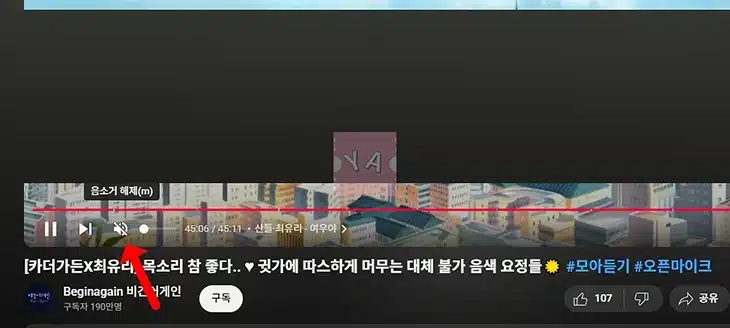
크롬 탭 음소거 확인
크롬에서는 특정 탭만 자체적으로 음소거를 할 수 있는 기능이 있습니다. 크롬 상단 탭에서 보면 사운드 표시가 슬래시(/) 표시가 되어 있다면 현재 해당 탭은 음소거 상태라는 의미입니다.
여기에서 마우스를 해당 탭에 가져가서 마우스 오른쪽 키를 눌러 사이트 음소거 취소 메뉴를 선택해서 해제를 진행합니다.
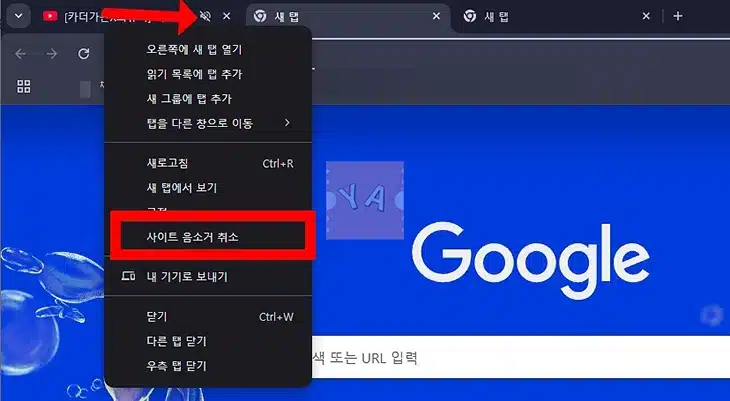
유튜브 사이트 소리 권한 확인
크롬에서 유튜브 소리가 나지 않을 때 세 번째로 확인해야 할 것은 크롬 브라우저 소리 설정입니다. 크롬은 특정 사이트의 소리를 차단하는 기능이 있습니다.
1. 크롬 오른쪽 상단의 점 세 개(⋮) 메뉴를 클릭합니다.
2. 그리고 설정을 선택합니다.
3. 왼쪽 메뉴에서 개인정보 보호 및 보안을 클릭합니다.
4. 사이트 설정을 선택합니다.
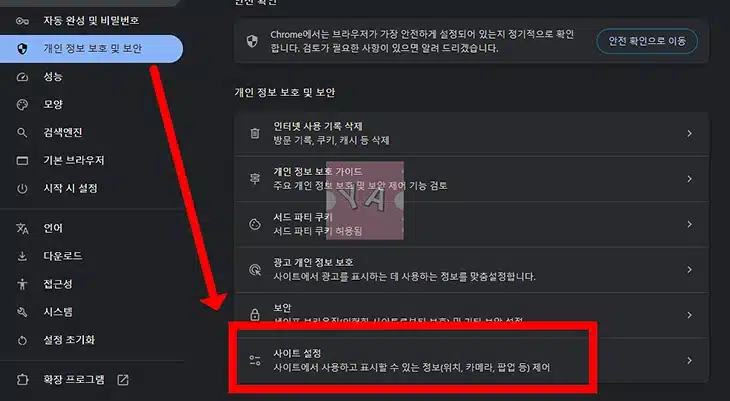
5. 아래로 스크롤하여 추가 콘텐츠 설정 메뉴를 찾습니다. 그리고 소리를 선택하세요.
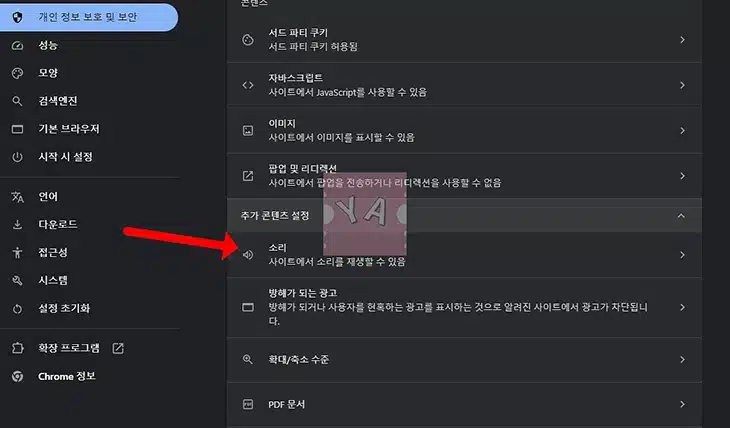
6. 여기에서 사이트에서 소리를 재생할 수 있음으로 선택이 되어 있는지 확인합니다.
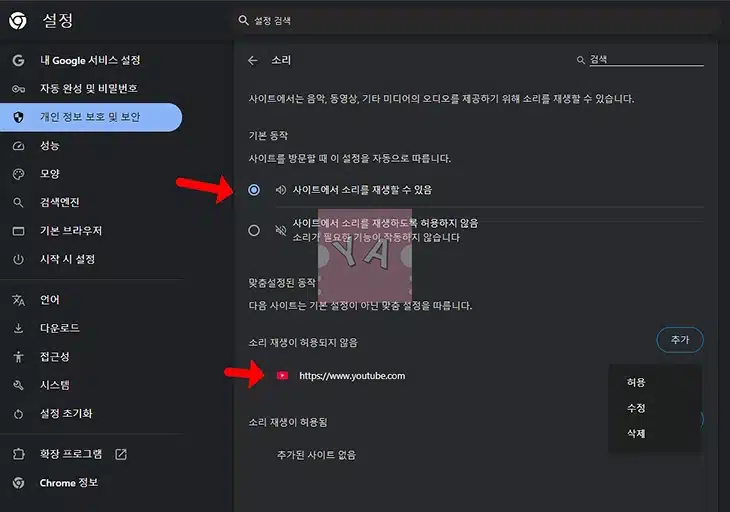
7. 그 다음 소리 재생이 허용되지 않음 아래에 유튜브 주소가 있는지 체크하고 있다면 삭제를 진행합니다.
놀랍게도 여기에서 문제가 해결되는 경우가 많습니다. 특히 유튜브를 자주 이용하는 분들이라면 실수로 유튜브 사이트를 음소거 목록에 추가했을 수가 있습니다.
확장 프로그램 비활성화 하기
크롬 확장 프로그램은 크롬을 편리하게 이용할 수 있게 도와주는 도구이지만 가끔 특정 확장 프로그램 때문에 충돌이 날 수가 있습니다. 이 원인으로 크롬에서 유튜브 소리가 나지 않을 수가 있습니다.
1. 크롬 주소창에 chrome://extensions 입력하고 엔터를 눌러 확장 프로그램 화면으로 이동합니다.
2. 여기에는 설치된 모든 확장 프로그램 목록을 볼 수가 있습니다.
3. 전체 확장 프로그램에서 하나하나 비활성화를 해서 소리가 나오지는 체크해보세요.
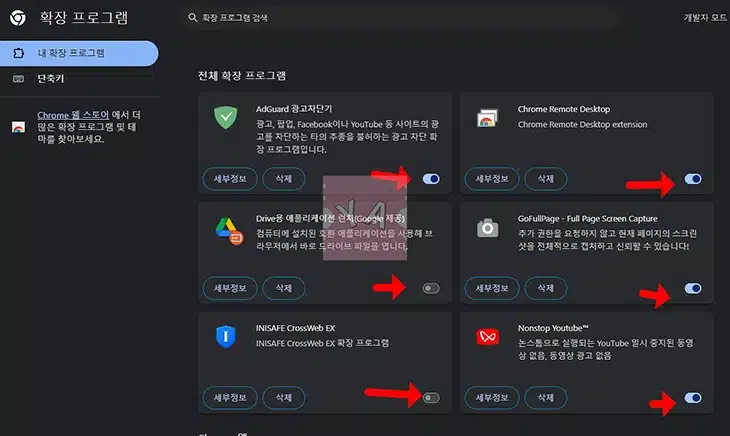
4. 모든 확장 프로그램을 비활성화하고 소리가 나온다면 다시 하나하나 확장프로그램을 활성화해서 문제가 되는 확장프로그램을 찾아 삭제를 합니다.
※ 확장 프로그램에 문제가 있는지 체크하는 방법 중에 시크릿 모드를 이용하면 빠르게 확인이 가능합니다. 시크릿모드에서 소리가 나온다면 확장 프로그램 문제일 수 있기 때문에 체크를 해보시기 바랍니다.
윈도우 볼륨 믹서 확인 하기
크롬에서 유튜브 소리가 안 날 때 시스템 사운드 설정 확인도 진행을 해야 합니다.
1. 작업 표시줄의 스피커 아이콘을 우클릭합니다.
2. 볼륨 믹서 열기를 선택합니다.
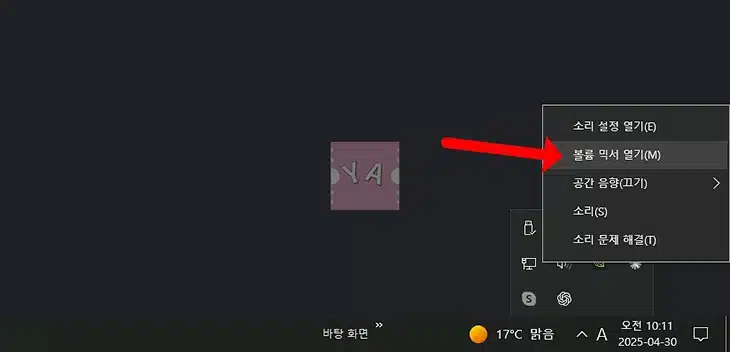
3. 해당 화면에서 Google Chrome을 찾습니다. 여기에서 해당 슬라이더가 낮게 설정이 되어 있거나 음소거 상태라면 볼륨을 높이고 음소거를 해제하면 됩니다.
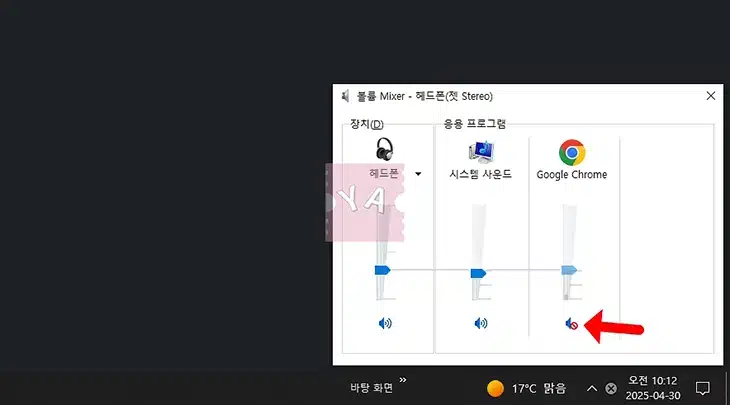
출력 장치 확인 하기
소리가 내가 원하는 출력 장치로 설정이 되지 않았을 수가 있습니다. 그렇기 때문에 현재 출력되는 장치를 확인해야 합니다. 확인을 위해 작업 표시줄의 스피커 아이콘을 클릭합니다. 그리고 현재 선택된 출력 장치를 확인합니다.
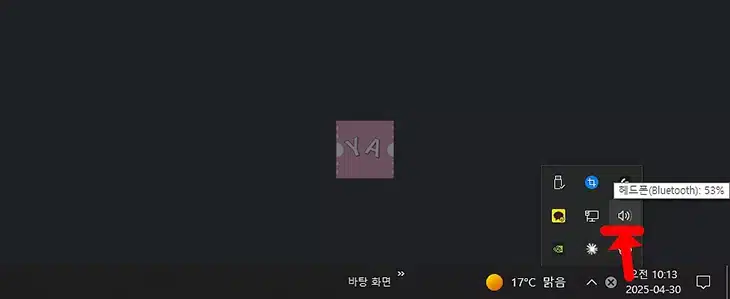
그리고 혹시 다른 장치가 있는 지 확인하고 하나하나 선택해서 소리가 나는지 테스트를 해보세요.
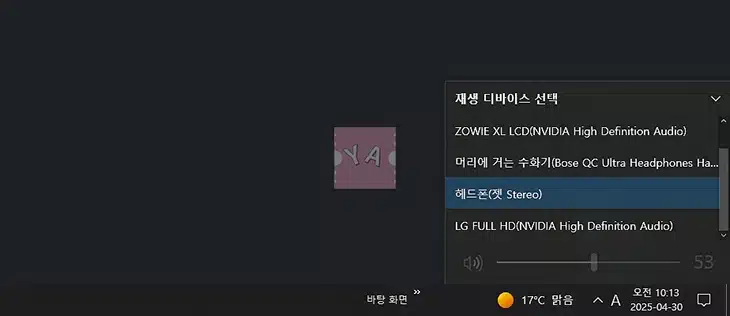
크롬 캐시 및 쿠키 삭제 하기
여러 가지 방법을 시도해도 크롬에서 유튜브 소리가 안 날 때는 캐시와 쿠키를 삭제해볼 필요가 있습니다. 오래된 캐시나 손상된 쿠키로 인해 가끔 크롬 오류가 발생이 되기도 합니다.
Ctrl + Shift + Del 단축키를 눌러 인터넷 사용 기록 삭제 화면으로 이동합니다. 여기에서 기간을 전체 기간으로 선택하고 데이터 삭제를 진행하세요.
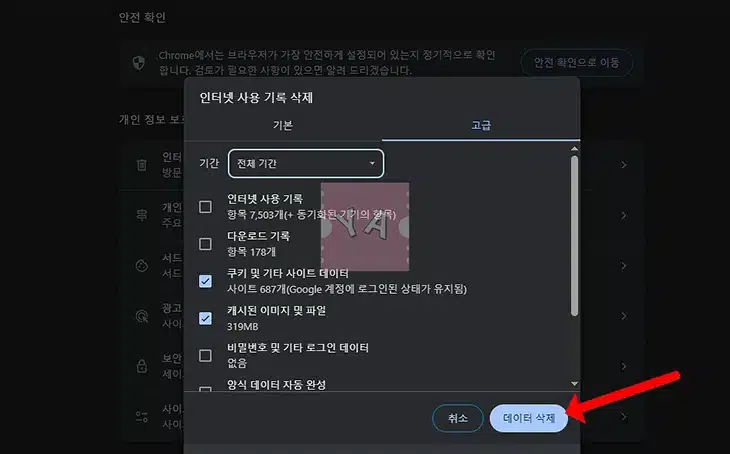
크롬 설정 초기화하기
캐시와 쿠키를 삭제해도 문제가 해결이 안된다면 크롬 설정을 초기화를 해볼 수가 있습니다. 다만 초기화를 하게 되면 쿠키 및 기타 임시 사이트 데이터가 삭제되고 확장 프로그램 사용 중지 일부 크롬 설정 및 크롬 바로가기가 재설정이 되기 때문에 신중하게 선택을 해야 합니다.
크롬 설정 화면에서 왼쪽 설정 초기화 메뉴를 눌러 진행할 수가 있습니다. 중요한 북마크나 설정이 있다면 먼저 백업해두는 것이 좋습니다.
위 방법대로 했는데도 문제가 계속된다면? 브라우저 자체의 문제일 수 있습니다.
네이버 웨일이나 브레이브 같은 다른 브라우저를 사용해보는 것도 좋은 대안이 될 수가 있습니다.
-> 네이버 웨일 설치하기
자주 묻는 질문 (FAQ)
이 경우 크롬 설정 문제일 가능성이 높습니다. 본문에 있는 사이트별 소리, 탭 소리 권한 등을 체크해보세요.
이 경우 유튜브 사이트 설정이나 확장 프로그램이 원인일 수 있습니다. 본문에 나와 있는 확장 프로그램 비활성화나 사이트 설정 음소거 해제 방법을 참고해보세요.
다른 브라우저나 프로그램에서 소리가 나온다면 크롬 문제일 가능성이 높기 때문에 최후의 방법은 크롬을 재설치 하는 방법입니다. 그게 아니라 모든 프로그램에서 소리 문제가 발생한다면 사운드 드라이버 업데이트, 오디오 장치 점검 또는 스피커/헤드폰 등의 하드웨어 문제 인지 체크를 해보시기 바랍니다.
마무리
크롬에서 유튜브 소리가 안 날 때는 당황하지 말고 본문에서 소개한 방법들을 차례대로 시도를 해보세요. 대부분의 문제를 해결 할 수가 있습니다.